Relaks zawsze może być w formie muzyki, a jeśli chodzi o najlepszego dostawcę muzyki, Spotify Muzyka zawsze była pierwszą platformą, która przychodziła na myśl. Jest to rzeczywiście jedna z wiodących usług strumieniowego przesyłania muzyki na rynku, która ma obecnie ponad sto milionów użytkowników.
Całkowita liczba subskrybentów jest tylko dowodem na to, że wiele osób uważa muzykę za narzędzie do odpoczynku i spokoju. Ale co, jeśli reklamy wciąż pojawiają się podczas odtwarzania ich na komputerze Mac? Jakie są najbardziej polecane Spotify bloker reklam dla komputerów Mac i jak go zdobyć?
Nagłe pojawienie się reklam podczas strumieniowego przesyłania utworów jest najczęściej odczuwane przez bezpłatnych użytkowników aplikacji. Jeśli więc używasz tzw Spotify app za darmo, poświęć trochę czasu na przeczytanie całego postu, ponieważ będzie on zawierał dyskusję na temat Spotify blokery reklam dla komputerów Mac, w tym procedurę korzystania z nich.
Treść artykułu Część 1. Dwa najlepsze za darmo Spotify Blokery reklam dla komputerów Mac Część 2. Uaktualnij do Spotify Premia do bloku Spotify Reklamy na MacuCzęść 3. Pobierz Spotify Muzyka za darmo, której należy unikać Spotify Reklamy na MacuCzęść 4. Wniosek
Praca i wykonywanie niektórych zadań byłoby o wiele przyjemniejsze i przyjemniejsze, gdyby w tle grała muzyka, prawda? To jest naprawdę świetne, ale może sprawić, że poczujesz się zirytowany i zirytowany, jeśli wiele reklam będzie się pojawiać w trakcie odtwarzania utworów.
To jest właśnie powód Spotify blokowanie reklam dla komputerów Mac jest bardzo pożądane przez tych, którzy używają komputera Mac do przesyłania strumieniowego Spotify ulubione. The Spotify bloker reklam automatycznie zatrzyma pojawianie się reklam i pozwoli cieszyć się nieograniczonym strumieniowaniem muzyki.
Było wiele programów do blokowania reklam, z których można korzystać w zależności od rodzaju używanego urządzenia. Wyjaśniłem poniżej dwa z najlepszych Spotify blokery reklam dla komputerów Mac i odpowiednie kroki, jak z nich korzystać.
Spotify jest Spotify bloker reklam dla komputerów Mac, który został specjalnie zaprojektowany i opracowany dla wszystkich komputerów Mac, w tym MacBook Pro, MacBook Air i iMac. Zaletą Spotifree jest to, że możesz uzyskać dostęp do jego funkcji bez płacenia za jakąkolwiek kwotę. Cała aplikacja jest bezpłatna i dostępna na Twoim komputerze. Jest to bardzo duża zaleta zwłaszcza dla tych, którzy nie mają Spotify Subskrypcja Premium i jest tylko darmowym użytkownikiem aplikacji.
To, co robi Spotifree, to wyłącza lub wycisza Spotify Muzyka, gdy pojawia się reklama. Będzie to oczywiście zależeć od czasu trwania reklamy. Jeśli reklama ma całkowity czas wyświetlania około 2 minut, to tyle będzie działać Spotifree. A kiedy reklama się skończy, Spotifree automatycznie wyłączy wyciszenie utworów i powróci do tego samego poziomu głośności, zanim został wyciszony.
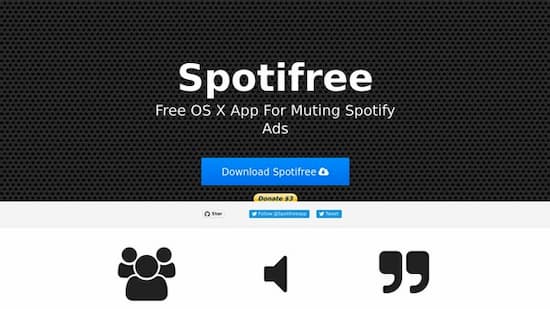
Drugi najczęściej polecany Spotify bloker reklam na Maca AdBlock dla Safari, To Spotify bloker reklam Mac jest naprawdę zaletą w użyciu. Możesz mieć szybsze przeglądanie Internetu za pomocą tego adblockera, ponieważ automatycznie zatrzymuje pojawianie się reklam podczas przeszukiwania sieci. Zapewne większość z Was doświadczyła tego już wiele razy. Będziesz wyszukiwać określone treści internetowe, a potem nagle gdzieś na ekranie pojawi się reklama.
Dokładnie tak działa AdBlock dla Safari Spotify bloker reklam dla komputerów Mac. Gdy zainstalujesz go na urządzeniu Mac, nie będziesz już martwić się wieloma reklamami z różnych witryn internetowych.
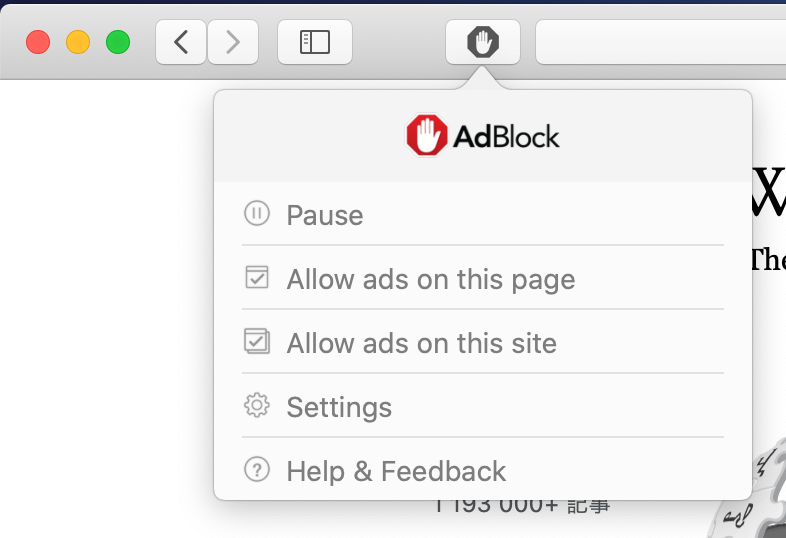
Obecnie AdBlock zyskał wiele uwagi i pochwał za to, że jest tak skuteczny Spotify bloker reklam Mac. Udowodniono, że blokuje wszystkie reklamy w każdym zadaniu online wykonywanym na komputerze Mac.
Z pewnością nikt nie chciałby, aby jego sesja strumieniowego przesyłania muzyki na komputerze Mac została przerwana z powodu sporadycznego pojawiania się reklam między utworami. Najłatwiejszy i najszybszy sposób blokowania reklam Spotify jest przez skorzystanie z Spotify Subskrypcja premium.
Poprzez włączone i wykorzystane Spotify blokowanie reklam dla komputerów Mac, wszystkie reklamy będą blokowane automatycznie i możesz cieszyć się nieograniczonym strumieniowaniem utworów bez żadnych przerw. Nie tylko może blokować pojawianie się reklam, z Spotify Premium, możesz także pobrać wszystkie swoje ulubione utwory i listy odtwarzania w celu odtwarzania offline. Jeśli masz całkowity budżet w wysokości 9.99 USD miesięcznie, możesz już mieć jeden Spotify Konto premium.
Aby uzyskać, zobacz szczegółowe kroki poniżej Spotify blokowanie reklam przez Spotify Premium
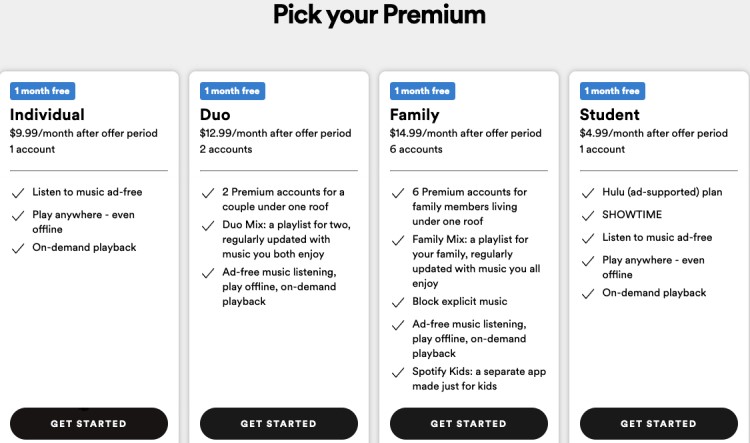
Po wykonaniu wszystkich powyższych kroków, poprzez wbudowany Spotify blokowanie reklam dla komputerów Mac w zaktualizowanej wersji Spotify Konto Premium, możesz teraz cieszyć się sesją strumieniowego przesyłania muzyki bez reklam na komputerze Mac. Jeśli chcesz dowiedzieć się jak pobrać Spotify muzyka za darmo do pominięcia Spotify Reklamy na komputerze Mac – po prostu czytaj dalej, ponieważ zostanie to omówione w nadchodzącej sekcji.
A najbardziej niepożądaną rzeczą w byciu darmowym użytkownikiem jest nagłe pojawienie się reklam pomiędzy utworami. Byłoby znacznie gorzej, gdyby reklama trwała dłużej niż minutę. Najszybszym i najskuteczniejszym rozwiązaniem jest uaktualnienie konta do konta Premium, ale co zrobić, jeśli nie planujesz mieć abonamentu?
Na szczęście istnieje potężne narzędzie, które może pomóc ci uciec od wspomnianych ograniczeń i może ci pomóc Spotify bloker reklam dla komputerów Mac. To narzędzie innej firmy to nic innego jak TuneSolo Spotify Konwerter muzyki. Ten konwerter muzyki jest w rzeczywistości zdolny do wielu rzeczy oprócz wspomnianych usług.
Wypróbuj za darmo Wypróbuj za darmo
Konwertuj i pobieraj Spotify Muzyka za darmo z dużą szybkością
TuneSolo Spotify Music Converter może ci pomóc zapisać wszystkie swoje ulubione piosenki trwale na dowolnym urządzeniu, którego wolisz używać. Znaczenie mówi, że po pobraniu utworów możesz je przenieść na inne urządzenie, jeśli chcesz. Utwory można konwertować na inne formaty audio, w tym Format MP3, WAV, AAC i FLAC, które można odtwarzać na wielu urządzeniach.
Odtwarzanie offline, aby włączyć blokowanie reklam Spotify
Wszystkie utwory, które zostały w całości zapisane na komputerze Mac lub dowolnym urządzeniu, można odtwarzać w trybie offline. Dzięki tej funkcji nie musisz się już martwić o stabilny sygnał czy połączenie internetowe.
Graj Spotify Muzyka na wielu urządzeniach
Ponieważ utwory można konwertować na inne formaty audio, wszystkie z nich można teraz przenosić również na inne wybrane urządzenia. Pamiętaj tylko, aby całkowicie pobrać utwory, aby móc przenieść je do innego odtwarzacza audio.
Zachowaj tagi ID3 i informacje o metadanych
Znacznik ID3 i informacje o metadanych, w tym tytuł, nazwisko wykonawcy, nazwa albumu, rok i grafika, są ważne dla identyfikacji Spotify Piosenki muzyczne. Na szczęście, TuneSolo Spotify Music Converter może zachować wszystkie te istotne szczegóły.
Zorganizuj własną bibliotekę muzyczną
TuneSolo jest również rozważny pod tym względem, że pozwala użytkownikom na własną organizację plików muzycznych zgodnie z preferowaną przez nich kategorią. Możesz je ułożyć według roku, albumu, wykonawcy lub dowolnej kategorii, która będzie dla Ciebie najlepsza.
Z pomocą funkcji i usług TuneSolo Spotify Music Converter, zdecydowanie możesz pozbyć się reklam podczas przesyłania strumieniowego utworów. Ponadto możesz natychmiast mieć Spotify bloker reklam Mac, jeśli korzystasz z tego konwertera muzyki.
Teraz, gdy masz już krótki przegląd usług oferowanych przez TuneSolo Spotify Music Converter, omówmy teraz szczegółowe kroki, jak konwertować utwory i listy odtwarzania do formatu wyjściowego MP3 za pomocą tego konwertera muzyki i jak może ci on pomóc Spotify bloker reklam dla komputerów Mac.
Pierwszym krokiem jest pobranie TuneSolo Spotify Aplikacja Music Converter. Aby to zrobić, możesz po prostu odwiedzić oficjalną stronę internetową TuneSolo a następnie pobierz stamtąd aplikację. Innym sposobem jest przejście do sklepu z aplikacjami urządzenia, a następnie wyszukanie pliku TuneSolo aplikacja. Zaraz po pobraniu następuje instalacja i uruchomienie na używanym urządzeniu.
Wypróbuj za darmo Wypróbuj za darmo
Kliknij przycisk „Otwórz Spotify odtwarzacza internetowego” na stronie głównej, a następnie uzyskaj dostęp do wbudowanego odtwarzacza internetowego. Zaloguj się do swojego Spotify konto. Teraz możesz wybrać listę odtwarzania, utwór lub album z odtwarzacza internetowego do konwersji. Przeciągnij i upuść bezpośrednio na przycisk „+” (zielona bańka po prawej stronie interfejsu oprogramowania).

Po przesłaniu utworów wybierz format wyjściowy, którego chcesz użyć. Na wyświetlonej liście formatów wyjściowych kliknij opcję Format wyjściowy MP3. Zaraz po wybraniu formatu należy również wybrać folder, w którym mają zostać zapisane utwory po procesie konwersji.
Po przesłaniu utworów i wybraniu formatu wyjściowego możesz zacząć klikać przycisk „Konwertuj wszystko”, aby w końcu rozpocząć proces konwersji.
Teraz, gdy cały proces został zakończony, możesz zapisać go na swoim urządzeniu na zawsze, klikając ikonę „Wyświetl plik wyjściowy”.
Po pobraniu utworów na urządzenie Mac z pewnością możesz pozbyć się wszystkich reklam pojawiających się pomiędzy odtwarzaniem utworów. Za pomocą TuneSolo Spotify Music Converter to dla Ciebie wielka zaleta, ponieważ jest po prostu równoznaczna z posiadaniem Spotify bloker reklam dla komputerów Mac.
Z tymi dwoma Spotify blokerów reklam dla komputerów Mac, omówionych jakiś czas temu w poprzednich sekcjach, z pewnością będziesz mógł teraz cieszyć się nieprzerwanym i nieograniczonym strumieniowaniem muzyki za pomocą Spotify Aplikacja muzyczna. W rzeczywistości było ich znacznie więcej Spotify blokery reklam, które można zobaczyć, przeszukując sieć na ten temat. Ale ponieważ oba omówione w stu procentach udowodniono, że blokują reklamy, wypróbuj jeden z nich Spotify programy blokujące reklamy dla komputerów Mac z pewnością będą warte Twojego czasu.
Z drugiej strony, jeśli naprawdę chcesz mieć pewność, że pomiędzy sesjami strumieniowego przesyłania muzyki nie będą wyświetlane żadne reklamy, ale nie chcesz subskrybować Spotify Premium, po prostu korzystaj TuneSolo Spotify Konwerter muzyki. Funkcja pobierania online i odtwarzania offline z pewnością zapewni najlepsze i najwygodniejsze wrażenia słuchowe, jakie kiedykolwiek możesz mieć.
Home
Spotify Konwerter muzyki
3 najlepsze metody blokowania Spotify Reklama na komputerze Mac [aktualizacja w 2025 r.]
Uwagi(0)
Odpowiedz
1. Twoje imię i nazwisko
2.Twój e-mail
3. Twoja recenzja
Copyright © 2025 TuneSolo Software Inc. Wszelkie prawa zastrzeżone.
Zostaw komentarz
1. Twoje imię i nazwisko
2.Twój e-mail
3. Twoja recenzja
Przesłanie danych